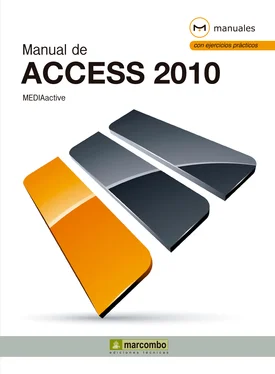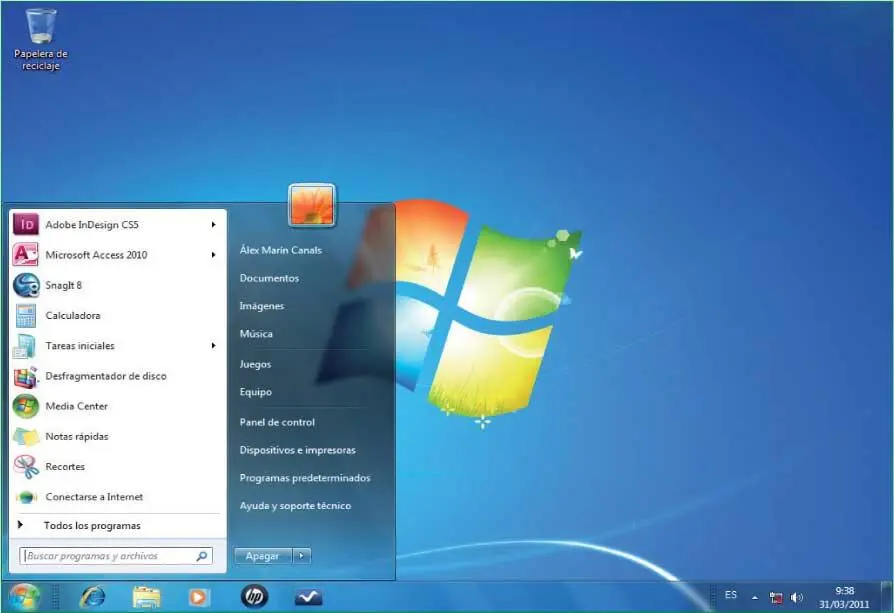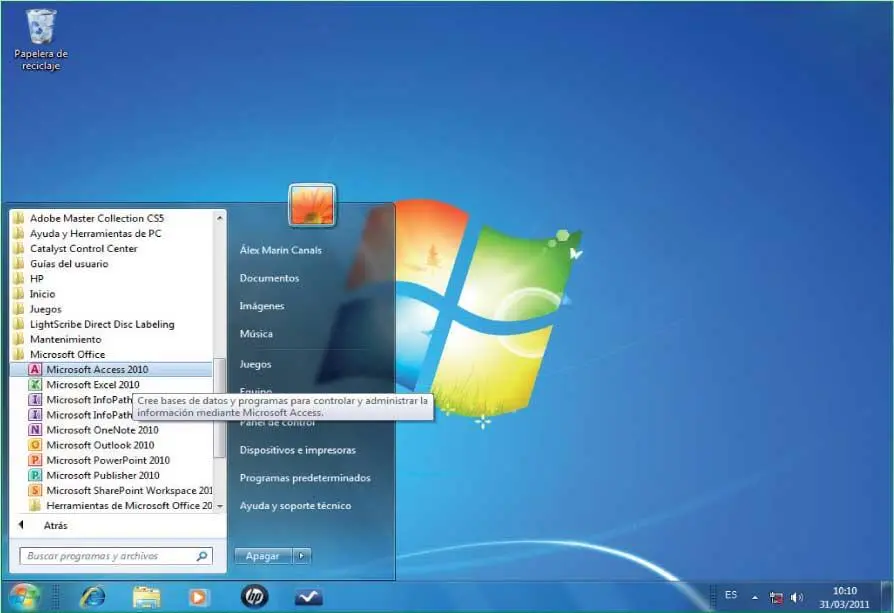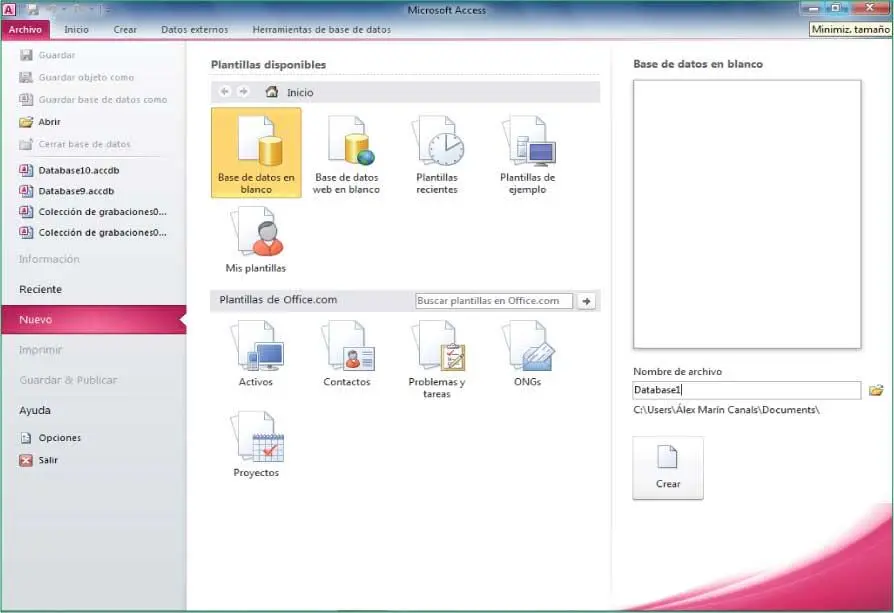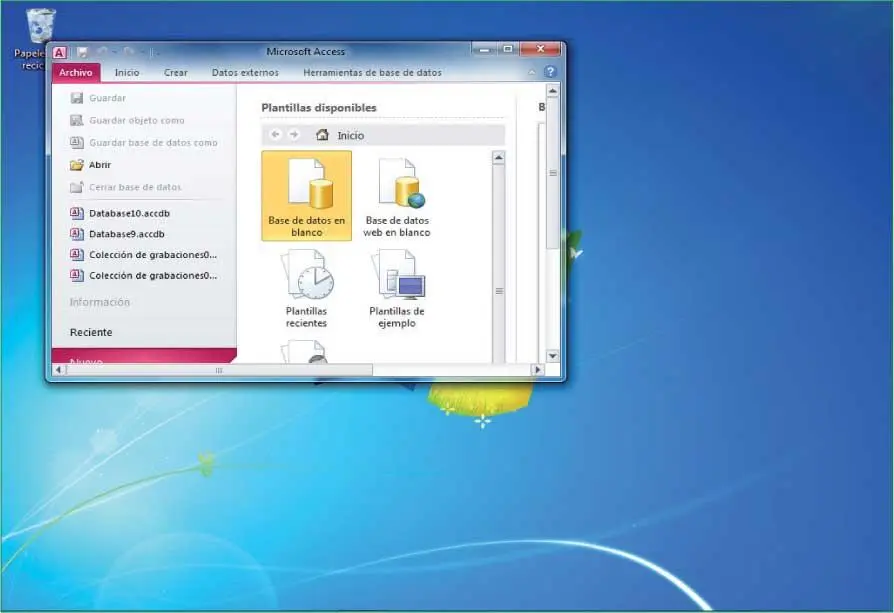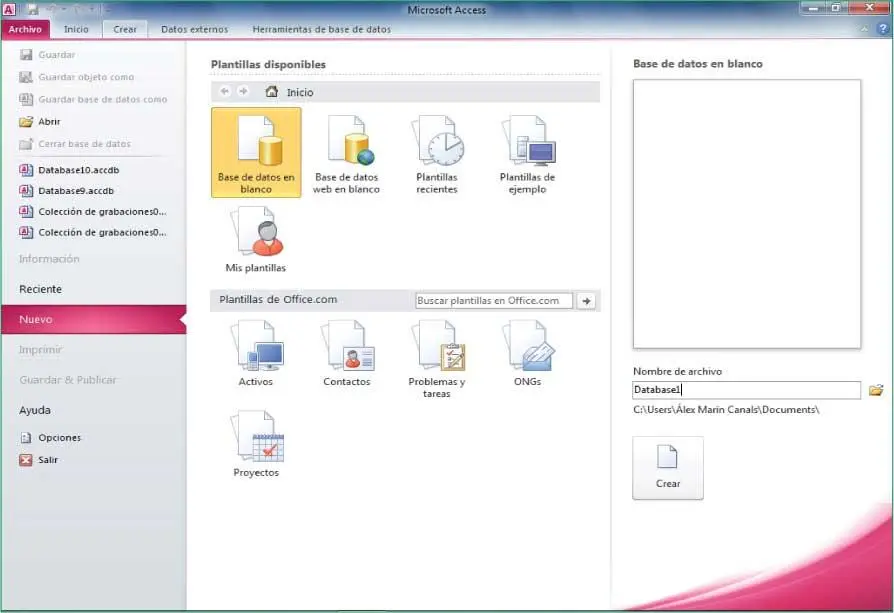A lo largo de las siguientes lecciones describiremos cómo entrar en el programa, qué es una barra de herramientas de acceso directo, cómo se usa y cómo podemos modificarla a nuestro antojo. Hablaremos de la utilidad de las Cinta de opciones, aprenderemos a movernos por la vista Backstage y terminaremos usando los archivos de ejemplo que ofrece el programa para aprender a usarlo.
De este modo nos prepararemos para adentrarnos en el mundo de las bases de datos en Access 2010.
Lección 1. La interfaz de Access 2010
Esta primera lección del curso servirá de práctica para situarnos en el entorno del programa y conocer los aspectos visuales básicos que iremos desarrollando a lo largo de las siguientes lecciones. La interfaz de Access 2010 se presentó como novedad en la versión 2007. A la ya conocida Cinta de opciones y al Panel de navegación se le ha sumado la Vista Backstage. Su diseño está pensado para que el usuario encuentre los comandos que necesite de manera rápida y eficaz. De este modo, tras esta primera lección, el usuario empezará a familiarizarse, tanto con el funcionamiento del programa como con la ubicación y el uso del mismo.
1Empezamos esta práctica desde el Escritorio de Windows. Una vez terminada la descarga e instalada la suite, el programa Access 2010 se encontrará dentro de una carpeta denominada Microsoft Office,situada en el menú Iniciodel sistema. Si busca dentro de la unidad de disco duro de su equipo, la aplicación Office Access 2010 se encuentra en el directorio Archivos de programa,en una carpeta denominada Microsoft Office,en la carpeta Office14.En esta carpeta encontramos los archivos ejecutables de toda la suite, Access 2010 entre ellos. Para iniciar esta lección, diríjase con el ratón a la parte inferior izquierda de la pantalla y pulse sobre el botón Iniciode la barra de tareas. ( 1)

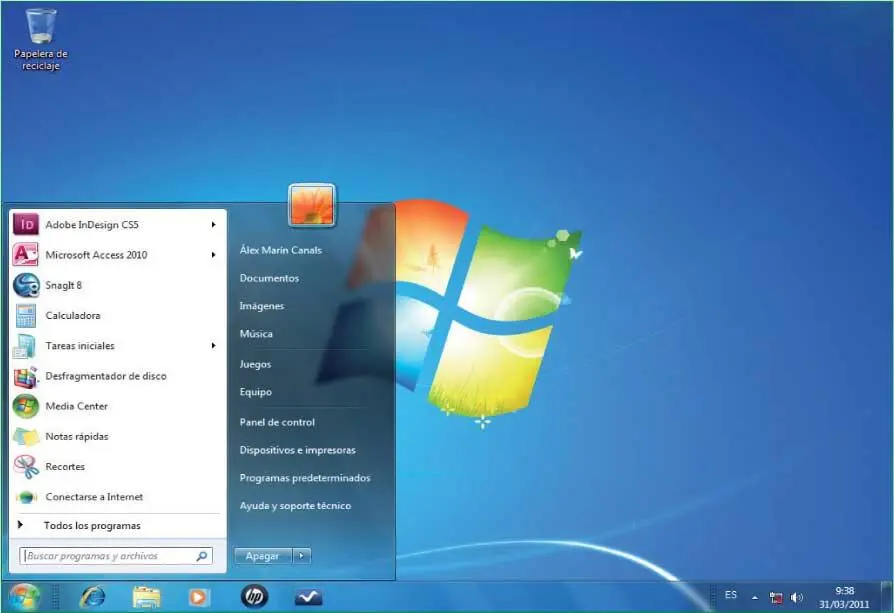
2En el menú Iniciose desplegarán una serie de utilidades. Desde los programas más usados hasta el acceso directo a carpetas esenciales como el Equipo o el Panel de control. Haga clic sobre la carpeta Todos los programas.
3Se desplegará un menú donde podrá hallar una lista de acceso a todos los programas. Haga clic sobre el comando Microsoft Office.
4De este modo se abrirá la carpeta que contiene toda la suite. Ahí se encuentran los programas como Word, Excel o Access 2010. Seleccione el programa que vamos a usar, Microsoft Access 2010. ( 2)

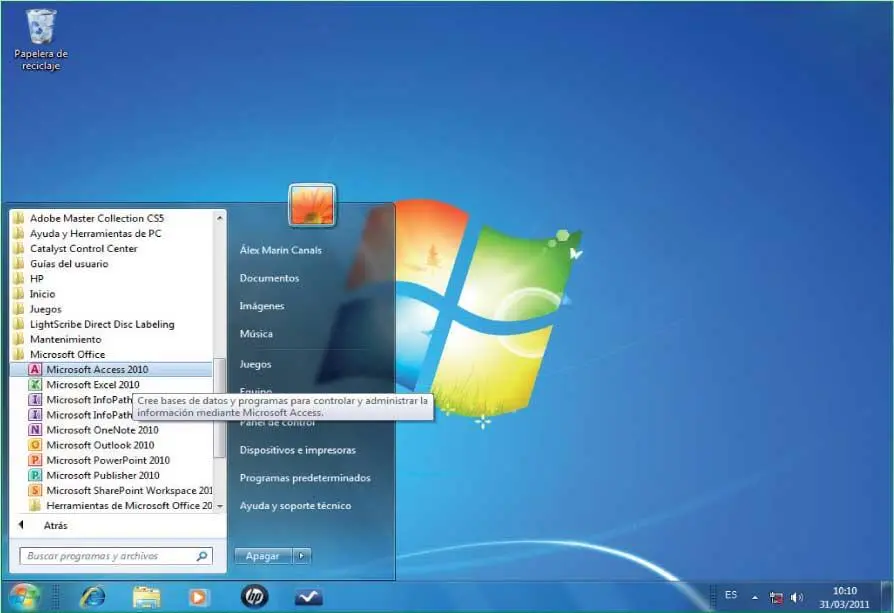
Si va a trabajar a menudo con el programa, es una buena opción crear un acceso directo en el Escritorio o en la Barra de tareas.
5Hasta aquí hemos recorrido el primer trecho para abrir el programa y poder empezar a trabajar con él. Hemos iniciado la primera sesión de trabajo con Microsoft Access. Como se ve, Access 2010 se abre mostrando de manera predeterminada las opciones para la creación y la apertura de una base de datos, la apertura de plantillas de ejemplo, incluidas en un nuevo comando: el menú Archivo situado en la Cinta de opciones. Ésta es una de las novedades incorporadas tras la recepción de los informes de errores por parte de los usuarios de la versión precedente a Access 2010. En la Cinta de opcionesencontramos agrupadas en diferentes fichas los comandos necesarios para usar el programa. Haga clic sobre la pestaña Inicio,situada a la derecha de la pestaña Archivo.
6Ahora tenemos abierto el programa (Access 2010) con un documento preparado para trabajar. Pero antes de entrar en él, describiremos las partes que ofrecen esta interfaz. En la parte superior de la ventana tenemos una barra denominada Barra de título.Sirve para anunciar el nombre del archivo que se está usando y la aplicación activa en este instante. Gracias a esa barra se puede minimizar, maximizar, restaurar y cerrar la ventana del programa. Para hacer la prueba y ver cómo funciona, pulse el botón Restaurar. ( 3)

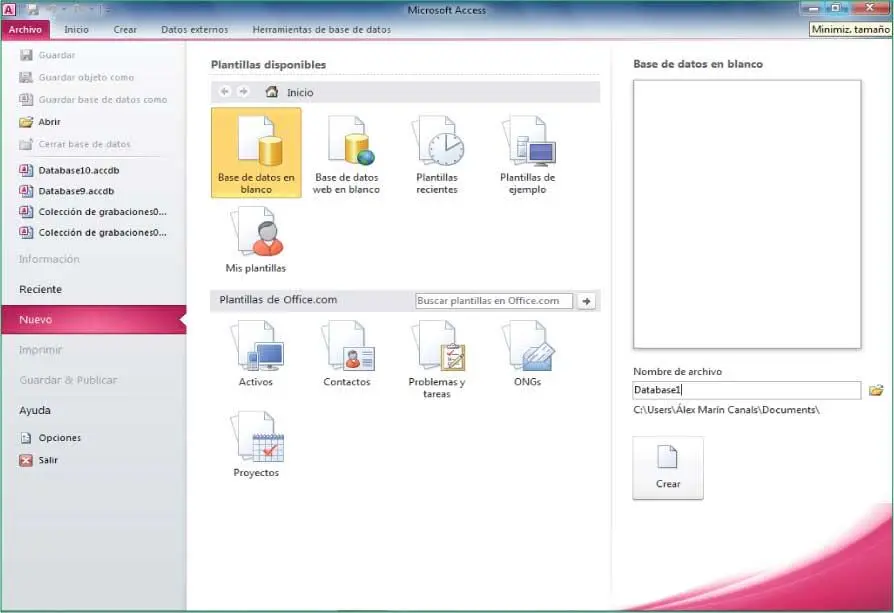
El comando Restaurarincluido en la Barra de títulode la aplicación sirve para reducir o aumentar el tamaño de la ventana según ésta se encuentra maximizada o minimizada.
7Percibirá la disminución del tamaño de la ventana. A la vez, puede ver cómo ha cambiado el botón de los cuadros superpuestos por uno en que solo hay un cuadro. Es el botón Maximizar.Púlselo para restablecer el tamaño de la ventana. ( 4)

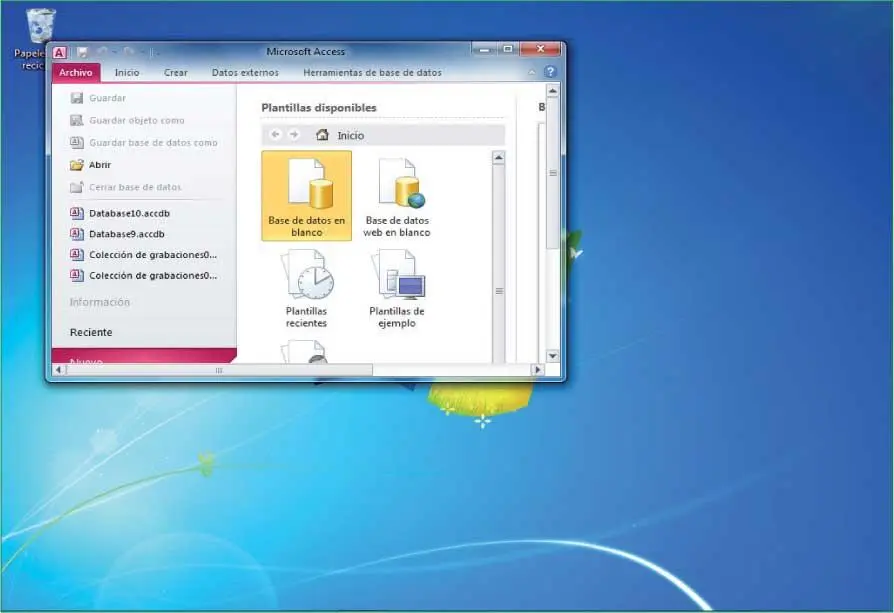
8Debajo de la Barra de títuloestá la Cinta de opciones.La Cinta de opciones es, como se ha indicado, el reemplazo de los menús y las barras de herramientas de las versiones anteriores a Access 2007. Hay unas fichas principales que albergan los comandos usados frecuentemente, la barra de herramientas de acceso rápido y una barra de herramientas que puede personalizar con los comandos preferidos. Una vez descritos estos elementos y vistas, haga clic sobre la pestaña Crearde la Cinta de opciones. ( 5)

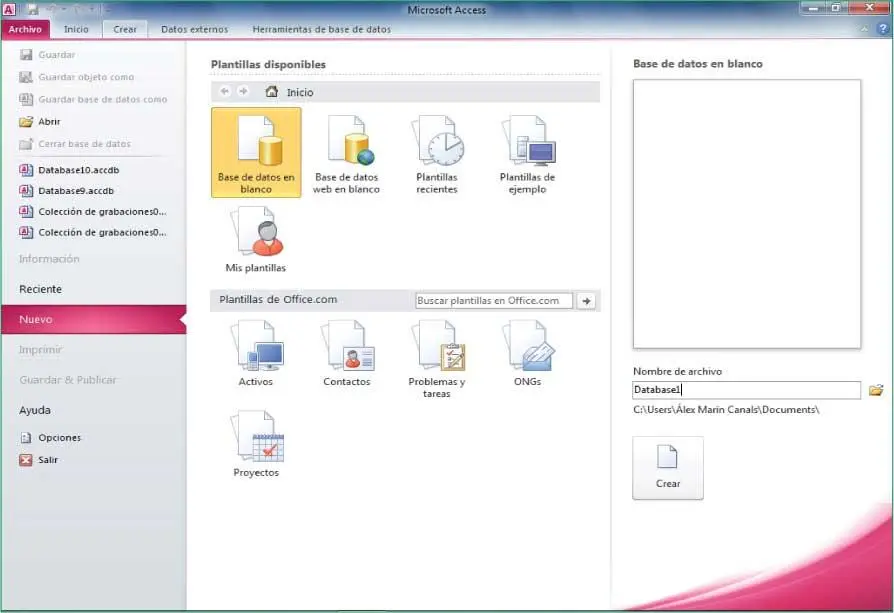
Para pasar de una pestaña a otra sencillamente debe pulsar sobre ellas.
9De este modo verá las herramientas incluidas dentro de dicha pestaña. ( 6)Como puede observar, las herramientas están divididas, a su vez, en grupos. Si, por lo que fuera, necesita habilitar más espacio en el documento, siempre puede minimizar la Cinta de opciones.Para ello, haga clic en la punta de flecha ubicada debajo de la Barra de título,a la izquierda del botón azul con un signo de interrogación en el interior. ( 7)
Читать дальше